Desde que Apple reveló Modo oscuro Capacidad incorporada para Usa tu iPad como segunda pantalla En una Mac, he estado esperando tener en mis manos el nuevo macOS Catalina. Ahora que tenemos la versión beta pública oficial, bueno, esta es mi experiencia hasta ahora.
Antes que empecemos
Si está buscando instalar macOS Catalina, es bueno saber cuánto costará. No se preocupe, es una actualización gratuita, pero le costará algo de tiempo y necesitará 10 GB de espacio disponible. El archivo de descarga tiene alrededor de 7 GB, por lo que puede demorar algunas horas dependiendo de su conexión a Internet. Sin embargo, una vez que se descarga el archivo, la instalación demorará entre 20 y 40 minutos, según la versión. Macbook. Por ejemplo, lo instalé en mi MacBook Air 2016 y tardé unos 30 minutos. Además, no podrá usar su computadora durante el proceso de instalación, por lo que es mejor instalarlo en Copia de seguridad de Mac O cuando no estás haciendo un trabajo serio.

Mac elegibles
- MacBook (2015 o posterior)
- MacBook Air (2012 o posterior)
- MacBook Pro (2012 o posterior)
- Mac mini (2012 o posterior)
- iMac (2012 o posterior)
- iMac Pro (2017 o posterior)
- Mac Pro (2013 o posterior)
Instalación
Antes de comenzar, es una buena idea hacer una copia de seguridad de sus archivos en su Mac.
Una vez que haya terminado, diríjase al sitio Programa de software de Apple Beta , toque Registrarse, luego ingrese su ID de Apple y toque Iniciar sesión. Seleccione macOS en la página siguiente y registre su Mac.
Haga clic en el botón de descarga beta pública de macOS para descargar un archivo de configuración macOSPublicBetaAccessUtility.dmg.
Tienes que instalar el archivo DMG. Una vez hecho esto, la App Store se abrirá automáticamente con la página de descarga de macOS Catalina. Haga clic en el botón de descarga para iniciar el proceso de descarga. Una vez finalizada la descarga, el instalador iniciará automáticamente la página de instalación. Si está en medio de su trabajo ahora, puede cerrar la página de instalación y reiniciar el archivo dmg cuando esté libre. Como ya ha descargado el archivo, se saltará la página de descarga y se iniciará automáticamente la página de instalación.
Siga las instrucciones en pantalla para la instalación. Su computadora se reiniciará y el proceso de instalación puede tardar unos 30 minutos en completarse.
Experiencia hasta ahora
Bienvenido al modo oscuro
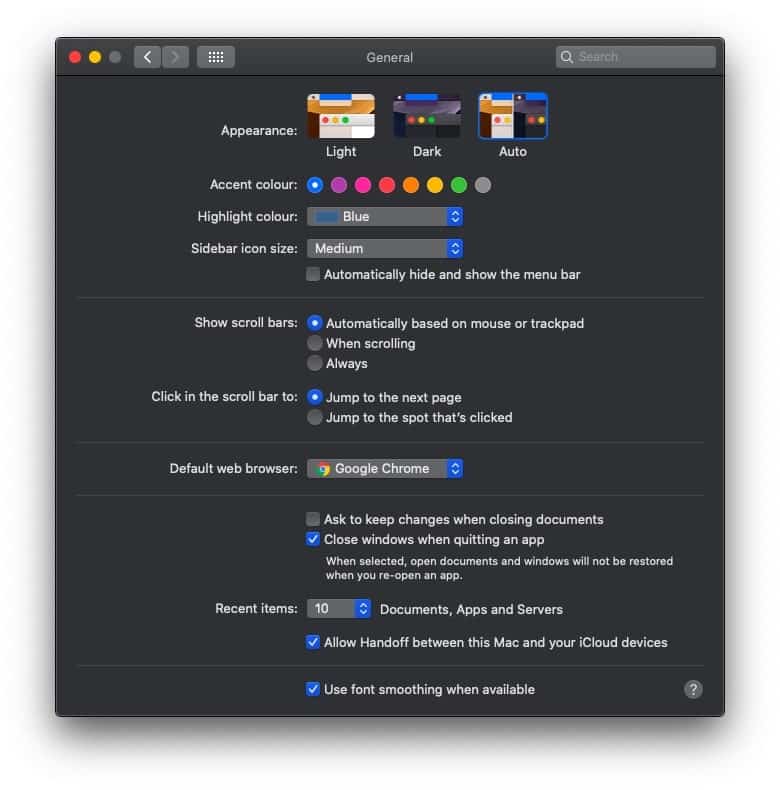
Después del primer arranque, macOS Catalina te da la opción de elegir un tema claro, un tema oscuro o un tema de día y noche. Obviamente, estoy lidiando con el tema oscuro y, como esperaba, se ve increíble. Safari, Finder, Preferencias del sistema, Spotlight e incluso aplicaciones de terceros como Chrome se apagan cuando el modo oscuro está habilitado.
Lo siguiente que noté con cada actualización importante del sistema operativo es el fondo de pantalla. Mientras que macOS Catalina tiene un nuevo fondo de pantalla, con versiones dinámicas día/día.
Adiós itunes
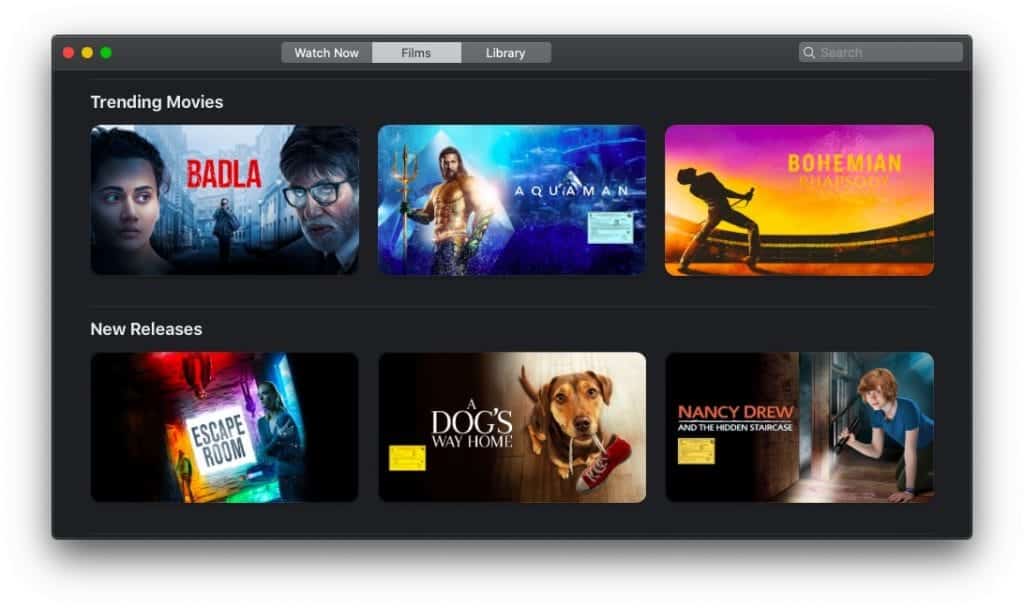
Dado que iTunes se ha ido, a continuación tenemos algunos cambios obvios como la música rediseñada y la aplicación Podcast. Por supuesto, también hay una nueva aplicación de TV. Todavía no lo he usado por completo, así que lo juzgaré más tarde.
cambios en la interfaz de usuario
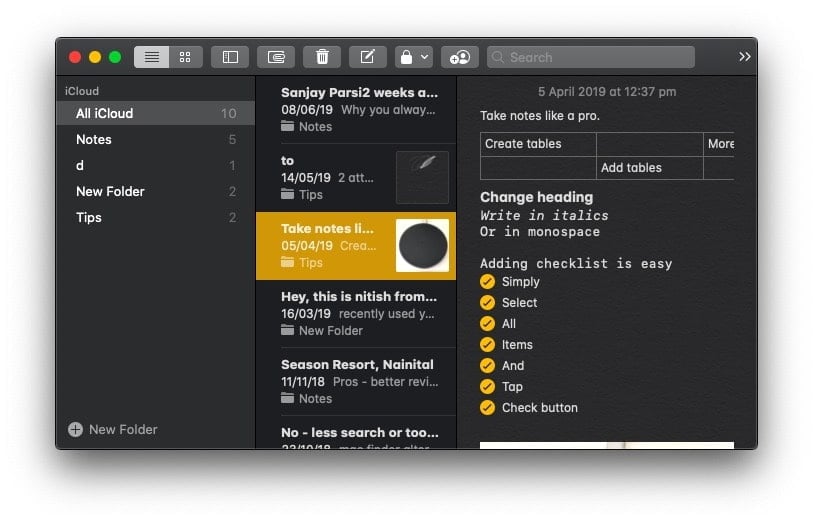
Ha habido cambios significativos en la interfaz de usuario en la mayoría de las aplicaciones integradas de Mac, como Notes, Reminder, Mail, etc., y no es solo la interfaz de usuario la que ha cambiado, sino que Apple ha agregado algunas características nuevas como bien. Como puede ver en la vista previa en miniatura de la aplicación Notas, Reminder tiene una interfaz de usuario uniforme en todos los dispositivos Apple.
Limite el uso de aplicaciones integradas
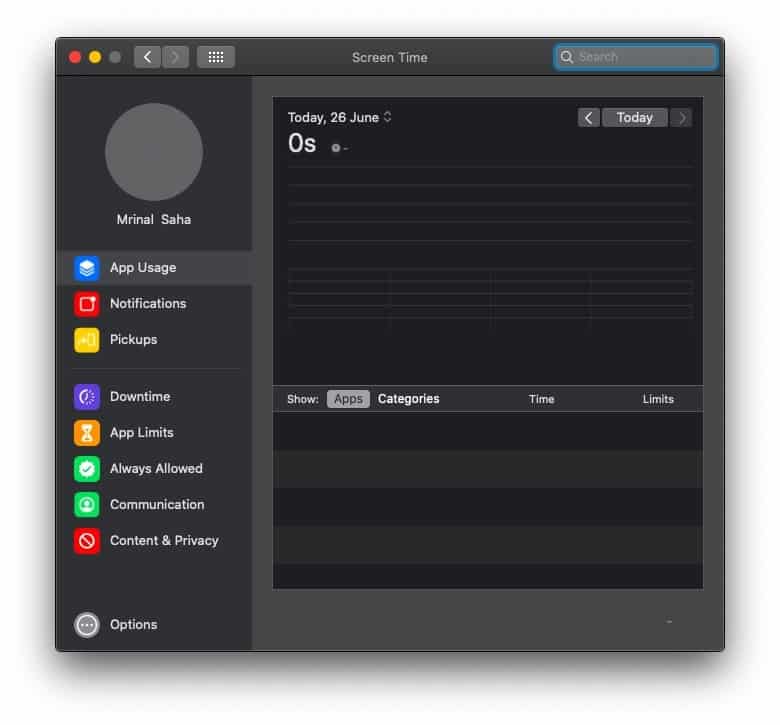
Otra característica nueva en macOS Catalina es Screen Time. Al igual que el iPhone, Screen Time en Mac le permite realizar un seguimiento del uso de su aplicación y también le permite limitar su tiempo en ciertas aplicaciones.
Encuentra dispositivos incluso sin conexión
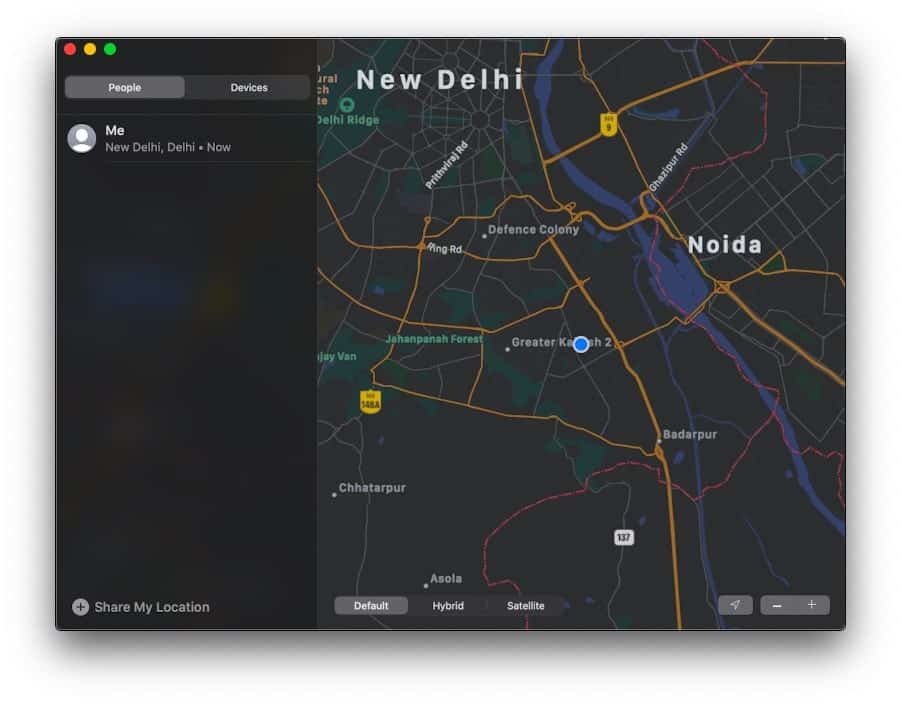
Además, para evitar confusiones en el futuro, Find My iPhone y Find My Friends se combinaron en una sola aplicación llamada "Find My". La mayor actualización aquí es el soporte fuera de línea. Su Mac enviará una señal Bluetooth segura, que creará una red completa de sus otros dispositivos Apple. En palabras simples, puede usar la aplicación Find My para encontrar otros dispositivos Apple incluso si no están conectados a una red WiFi o celular.
La vista lateral no funcionó
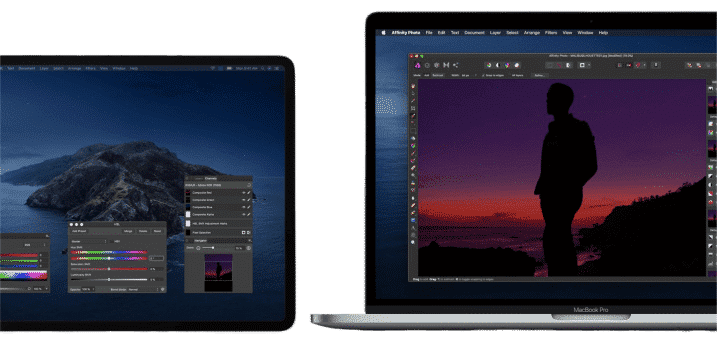
Lo único que me entusiasmó fue Side View, que es la solución integrada para Duo Viewing. puedes Usa tu iPad como una segunda pantalla en tu Mac. Desafortunadamente, esta característica no funcionó en una Mac. Entonces, si está actualizando su Mac, para esta función en particular, téngalo en cuenta. Afortunadamente, todavía tengo Software Duet Display para obtener esta función.
Las aplicaciones de iPad en Mac llevarán tiempo
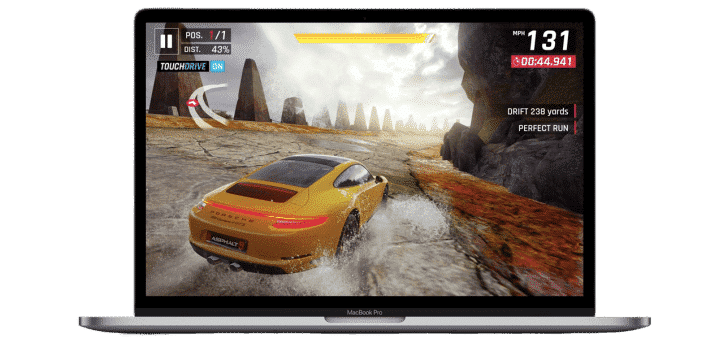
Otra cosa que he estado esperando son las aplicaciones de iPad en la Mac. Pero resulta que esta característica no llegará a la última versión de estos sistemas operativos, lo que puede tardar un par de meses a partir de ahora. Sin embargo, será divertido ver juegos como PubG و Asfalto en Mac.
palabras de cierre
En general, macOS Catalina es una gran actualización. Al igual que cualquier actualización del sistema operativo, Apple escuchó a los usuarios e integró algunas de las aplicaciones de terceros ya populares. Por ejemplo, la vista de la barra lateral de Duet, y libertad para el tiempo de pantalla, etc.
En mi experiencia hasta ahora, todas mis aplicaciones preinstaladas han funcionado como Chrome و Flojo y Skype, Station, aText, etc. Aunque no pude usar la función Sidecar y la aplicación Steam tampoco funcionó. Es posible que encuentre algunos errores después del primer arranque, como que el sonido de mi Mac no funciona, pero un simple reinicio resolvió la mayor parte del problema.
Si eres fanático de Apple, probablemente deberías optar por esta actualización. Según nuestra experiencia, debería poder realizar su trabajo diario fácilmente con esta nueva actualización. Sin embargo, espere pequeños contratiempos aquí y allá. Hágame saber si optaría por esta actualización y cuáles son sus funciones favoritas comentando a continuación.







